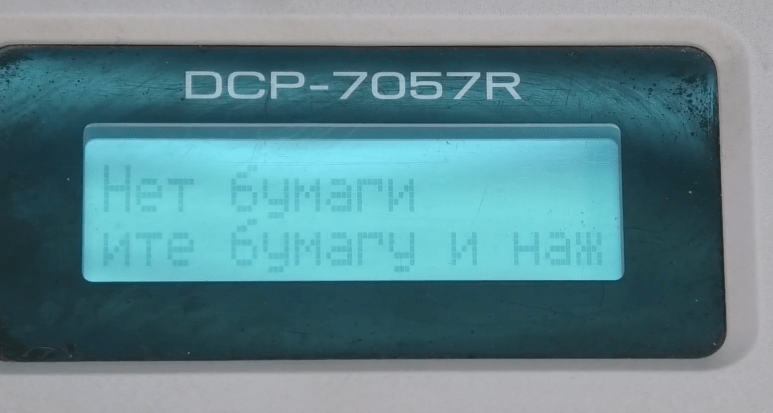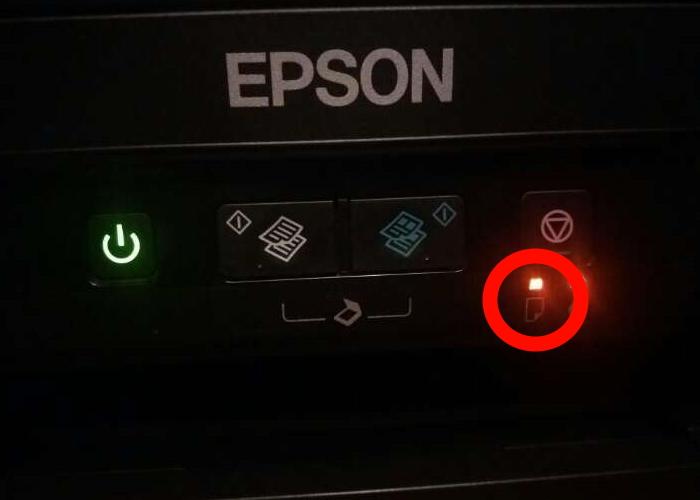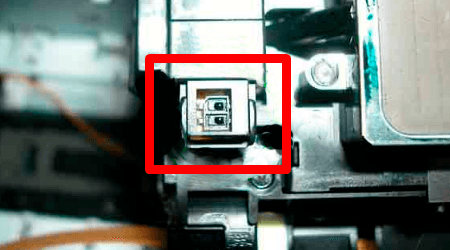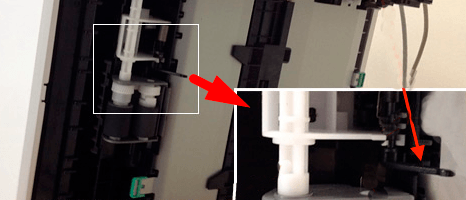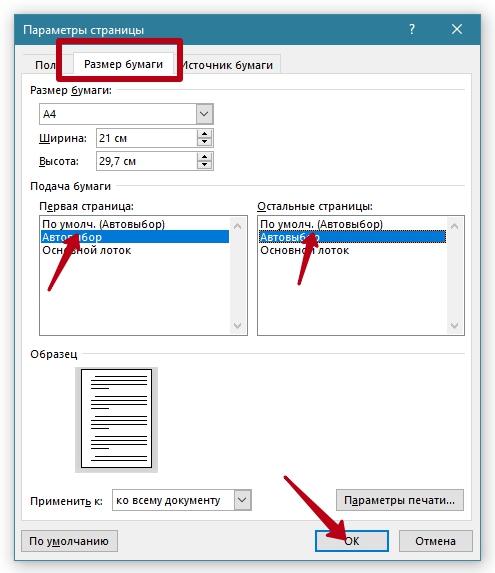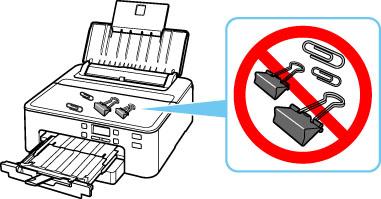HP Deskjet 2620 V1N01C
Основные сведения о бумаге
Принтер хорошо работает практически с любым видом офисной бумаги. Перед закупкой больших
партий бумаги попробуйте различные типы носителей. Оптимальное качество печати достигается при
использовании бумаги компании HP. Подробнее о бумаге HP см. на веб-сайте компании HP по адресу
Компания HP рекомендует использовать для повседневной печати документов
обычную бумагу с логотипом ColorLok. Вся бумага с логотипом ColorLok проходит
независимую проверку на соответствие высоким стандартам качества печати и
надежности, позволяет получать документы с четкими и яркими цветами, более
насыщенным черным и высыхает быстрее стандартной обычной бумаги. Бумага с
логотипом ColorLok поставляется крупнейшими производителями бумаги с
различными показателями плотности и размера.
Этот раздел содержит указанные ниже темы.
Типы бумаги, рекомендуемые для печати
Заказ бумаги и других расходных материалов HP
Для обеспечения наилучшего качества печати компания HP рекомендует использовать бумагу HP,
которая создана специально для различных заданий печати.
В зависимости от страны (региона) некоторые типы бумаги могут быть недоступны.
Фотобумага HP высшего качества обеспечит наилучшее качество фотографий. Используя
фотобумагу HP высшего качества, вы сможете печатать качественные быстросохнущие
фотографии, которыми можно поделиться сразу после печати. Доступны различные размеры
бумаги, в том числе A4, 8,5 x 11 дюймов 216 x 279 мм, 4 x 6 дюймов 10 x 15 см, 5 x 7 дюймов
13 x 18 см, а также различные покрытия — глянцевое и полуглянцевое (полуматовое). Эта бумага
идеально подходит для того, чтобы вставлять ваши фотографии и специальные фотопроекты в
рамки, демонстрировать и дарить их. Фотобумага HP высшего качества — это отличный
результат, профессиональное качество и долговечность.
Эта глянцевая фотобумага имеет специальное покрытие, обеспечивающее мгновенное
высыхание чернил и исключающее смазывание изображений. Эта бумага устойчива к
воздействию воды, загрязнений, отпечатков пальцев и влажности. Напечатанные на этой бумаге
изображения выглядят как профессионально отпечатанные фотографии. Доступны различные
размеры бумаги, в том числе A4, 8,5 x 11 дюймов 216 x 279 мм, 4 x 6 дюймов 10 x 15 см и
5 x 7 дюймов 13 x 18 см. Бумага не содержит кислот, что позволяет получать более долговечные
Фотобумага HP для повседневного использования
Эта бумага предназначена для экономичной повседневной печати полноцветных фотографий на
обычной фотобумаге. Кроме того, эта доступная фотобумага быстро высыхает, что облегчает
работу с ней. При использовании этой бумаги на любом струйном принтере будут получаться
Если принтер не видит вставленную бумагу, проблема может заключаться в аппаратных или системных неполадках. Первая категория относится к поломкам самого печатающего устройства. К системным проблемам относят программные причины.
Аппаратные неисправности самостоятельно не устранишь, только если есть навыки в электронике и ремонте печатающей техники, в частности. Системные проблемы всегда можно исправить самостоятельно, независимо от того, какой у вас аппарат, Brother, HP, Epson, Canon, Kyocera или другой.
Если имеется полноценный информативный дисплей, то часто на нем принтер пишет, что нет бумаги.
А вот когда экран отсутствует, то мигает индикатор на корпусе.
Перед всеми действиями обязательно стоит убедиться, что бумага есть в лотке и размещена до конца. Нередко бывает, что пользователь вставит 1-2 листа не полностью, а потом видит сообщение об ошибке.
- Попробуйте сделать быстрый сброс
- Не видит бумагу из-за датчика
- Проблема настроек документа
- Неподходящая бумага
- Замятие или посторонние предметы
- Причина в драйверах
- Включен режим ручной подачи бумаги
- Выбран не тот лоток для печати
- Другие причины
Попробуйте сделать быстрый сброс
Всегда есть вероятность, что из-за определённых факторов может произойти временный разовый сбой принтера и системы. Самостоятельно устройство не вернется в исходное рабочее состояние, поэтому нужно самому сделать перезапуск техники.
- Выключите принтер кнопкой на корпусе, а затем выньте сетевой кабель с розетки, чтобы полностью обесточить аппарат. Если на шнуре есть блок питания, его тоже нужно отсоединить.
- Отсоедините кабель, который связывает компьютер или ноутбук с принтером.
- Оставьте аппарат на 5 минут, дайте «остыть» устройству и сбросить внутреннюю память. Обычно для очистки памяти хватает 15-30 секунд, но лучше сразу, для уверенности, сделать по максимуму.
- В этом же время перезагрузите операционную систему на компьютере.
- После, сделайте подключение принтера к компьютеру в обратной последовательности.
- Включите аппарат кнопкой и после перехода в режим готовности (перестанут гудеть все механизмы), попробуйте напечатать.
Распечатать документ можно и без компьютера. Все МФУ (многофункциональные устройства) и принтеры включают аппаратную функцию для печати пробной страницы (тестовой, отчета).
Не видит бумагу из-за датчика
Принтеры оснащаются датчиком наличия бумаги. Это деталь, которая определяет, размещены страницы внутри или нет. Выход из строя датчика становится одной из основных причин, почему принтер не видит бумагу.
Вернуть работоспособность функции распознавания возможно только в сервисном центре. Датчик либо ремонтируется, либо меняется на новый (приоритетнее).
В струйных принтерах датчик (фотопрерыватель) находится на каретке, в которой вставляются картриджи. Фотопрерыватель может засоряться выходящими с сопел печатающей головки чернилами. В таком случае датчик нужно только очистить и распознавание бумаги возобновится.
Лазерные принтеры оснащаются оптическими датчиками с дополнительным механизмом (рычажком, флажком). В зависимости от положения рычажка происходит прохождение или блокировка сигнала. Когда вставляется бумага, лист надавливает на механизм и рычажок меняет положение. Если изменения не происходит, принтер пытается еще несколько раз напечатать, а потом начинать писать, что нет листов. Флажки могут поломаться, поэтому даже при наличии листов датчик не сработает, а на экране будете видеть надпись, что бумаги нет.
Наиболее подвержены поломке датчика принтеры марок Xerox, Samsung, Oki.
Проблема настроек документа
Нужно убедиться, что документ, который не печатает принтер, имеет правильные настройки для текущего аппарата. В целом, причина маловероятна, но иногда случается, когда файл переносится с одного компьютера на другой для распечатки. Тогда в файле могут сохраниться параметры подачи, которые были актуальны для прошлого компа и принтера.
Рассмотрим на примере текстового редактора Word из офисного пакета MS Office. В зависимости от версии (года выпуска) «Ворда» перейдите на вкладку «Файл» или «Макет».
Далее перейдите в «Параметры страницы» и на вкладке «Размер бумаги» выберите одинаковый способ подачи для первой и последней страницы – «Автовыбор».
Дополнительно убедитесь, что выставлен правильный формат (А4).
Неподходящая бумага
Используется для печати текстовых или графических документов бумага должна соответствовать возможностям устройства. Как правило, практически всегда плотность носителя должна быть 80 г/м2, что соответствует обычным альбомным листам.
Если требуется печатать фотографии на фотобумаге, узнайте, поддерживает ли принтер печать на таком типе носителя.
Замятие или посторонние предметы
Больше относится, когда принтер не захватывает листы и пишет «Замятие бумаги». Но для профилактики и нормальной работы рекомендуется убрать любые лишние куски листов и других мелких предметов из внутренних частей принтера.
Подсветите фонариком во входной лоток и попытайтесь осмотреть как можно внимательнее. Если возможно, отодвиньте рукой механизм захвата, чтобы увеличить область просмотра. Извлеките лишние предметы и части страниц, если таковые имеются.
Аналогичный осмотр сделайте на выходном лотке. Если под принтером есть крышка для обзора средней части, тогда тоже сделайте осмотр. Именно в центральной части остаются оторванные куски страниц при неаккуратном извлечении замятых листов.
Причина в драйверах
Драйвер – это программа, которая контролирует работу техники, управление устройством с компьютера. Иногда принтер пишет «Нет бумаги», хотя она есть, из-за сбоя в программном обеспечении. К нарушению в работе драйвера могут привести вредоносные программы, вирусы.
Нередко даже неосторожные неверные действия пользователя ПК являются причиной нарушений работы Windows и другого подключенного оборудования.
Есть несколько способов, как вернуть работоспособность драйвера, тем самым избавиться от ситуации, когда на табло выдает ошибку, что нет бумаги в принтере.
- сделать откат системы до версии, в которой принтер нормально работал (за это отвечает опция «Защита системы» в «Свойствах системы», там будет возможность выбрать точку восстановления, если ранее они создавались);
- заново установить драйвер с диска, который шел в комплекте с аппаратом при покупке;
Ниже даны ссылки на разделы сайтов производителей, где можно найти драйверы по коду модели или выбрать из полного списка выпускаемых моделей:
- HP;
- Canon;
- Epson;
- Brother;
- Xerox;
- Samsung;
- Lexmark;
- DELL.
Чтобы при инсталляции дров не было никаких конфликтов и старых ошибок, рекомендуется предварительно удалить драйвер принтера. Еще лучше, если, кроме драйверов, полностью удалить принтер с Windows.
Включен режим ручной подачи бумаги
Многие модели имеют режим для подачи носителя в лоток вручную. Есть даже устройства, где для этой функции предусмотрен отдельный лоток. Если в аппарате несколько лотков, то в одном из них может быть «с завода» включена ручная подача, которая при отсутствии листов, вероятно, не дает печатать. Вот из-за чего принтер Panasonik или другой не видит бумагу во втором лотке.
Что делать, если принтер показывает ошибку:
- сделать, чтобы оба лотка были загруженными бумагой;
- отключить ручной вариант подачи для одного из, или для единственного, если лоток всего один.
Настроить режим, в т. отключить, можно в настройках печати, когда выставляете нужные параметры распечатывания. Если там функции нет, то откройте программу для управления принтером и поищите режим там.
Сперва стоит убедиться, что такой режим вообще возможен, обратитесь к инструкции по эксплуатации.
Выбран не тот лоток для печати
Проблема соприкасается с предыдущей. Если в настройках для распечатывания основным выставлен незаполненный лоток, то аппарат будет говорить об отсутствии бумаги.
Что можно сделать:
- загрузить бумагой нужный лоток;
- сменить лоток в окне настроек перед распечаткой или сделать автоматический выбор лотка. В последнем случае аппарат должен сам понять, какой лоток непустой, и брать страницы с него.
Другие причины
Приведенный ниже список причин может сильно влиять на проблему захватывания листов, даже если аппарат обнаруживает бумагу.
- Неудовлетворительное качество листов. Используйте обычные ксероксные листы с плотностью не менее 80 г/м2, размером А4.
- Чрезмерное зажатие боковых зажимов для бумаги внутри лотка. Ограничители нужно только прижать, но не зажимать с усилием. Главное, чтобы страницы не согнулись от чрезмерного прижатия.
- Слишком большое или маленькое заполнение лотка. Рекомендуется размещать от 10 листов до 70-80% от общей вместительности.
- Загрязнение или полное стирание поверхности роликов подачи. Обнаружить проблему легко визуально. Если видны следы грязи, то чистой и влажной ватной палочкой нужно движением справа налево очистить ролики. А вот если поверхность полностью гладкая, значит, ролики стерлись. Тогда потребуется замена резиновой захватывающей поверхности на новую.
https://youtube.com/watch?v=xxk8wEPiMaQ%3Ffeature%3Doembed
Более глобальной и сложной проблемой является полная неисправность целых узлов, плат и деталей. Без специалиста определить точно определить неисправность не получится. Нередко проще приобрести новое печатное устройство, нежели платить за диагностику и ремонт.
Узнайте, как предотвратить замятие бумаги
Чтобы избежать замятия бумаги, соблюдайте следующие рекомендации.
Не перегружайте входной лоток.
Чаще извлекайте распечатанные страницы из выходного лотка.
Убедитесь, что бумага, загруженная во входной лоток, не имеет изгибов, загнутых краев и
Не загружайте во входной лоток одновременно бумагу разных типов и форматов. Вся бумага в
стопке, загруженной во входной лоток, должна быть одинакового формата и типа.
Отрегулируйте направляющую ширины бумаги во входном лотке, чтобы она вплотную прилегала
к бумаге. Убедитесь, что направляющая ширины не сгибает бумагу во входном лотке.
Не прилагайте излишних усилий при загрузке бумаги во входной лоток.
Не загружайте дополнительную бумагу во время выполнения печати. Если в принтере мало
бумаги, дождитесь сообщения о заканчивающейся бумаги, после чего добавьте бумагу.
Устранение проблем, связанных с подачей бумаги
К какому типу относится возникшая проблема?
Не подается бумага из входного лотка
Убедитесь, что бумага загружена во входной лоток. Дополнительную информацию см
Загрузка бумаги на стр
прилегала к бумаге. Убедитесь, что направляющая ширины не сгибает бумагу во входном
Убедитесь, что находящаяся во входном лотке бумага не скручена. Распрямите бумагу,
изогнув ее в противоположном направлении.
Убедитесь, что бумага загружена в дальний правый угол входного лотка, а направляющая
ширины бумаги размещена параллельно левой стороне бумаги.
Не загружайте бумагу в принтер во время печати.
Захват нескольких листов
Убедитесь, что во входном лотке нет лишней бумаги.
Убедитесь, что листы бумаги не слиплись.
Для достижения максимальной производительности и эффективности используйте бумагу
Глава 8 Решение проблемы
https://www.youtube.com/embed/MJNp3yEIrCI?feature=oembedУзнайте, как загрузить бумагу и выровнять картриджи в принтерах серии HP DeskJet 2700 и DeskJet Plus 4100.Это видео предназначено для следующих моделей принтеров HP DeskJet: 2752, 2755, 2710, 2720, 2721, 2722, 2723, 2724, 2732, 2775, 2776, 4152, 4155, 4158, 4175, 4176, 4110, 4120, 4121, 4122, 4130 и 4140.Выполните следующие действия для загрузки бумаги и выравнивания картриджей в принтерах серии HP DeskJet 2700 и DeskJet Plus 4100.
— После установки установочных картриджей с чернилами поднимите входной лоток в заблокированное положение.
— Переместите направляющую ширины бумаги в крайнее положение.
— Загрузите стопку обычной белой бумаги во входной лоток.
— Сдвиньте направляющую ширины бумаги вплотную к стопке, не сгибая бумагу.
— После установки принтера на компьютере или мобильном устройстве и печати трех заданий будет напечатана страница выравнивания.
— Для обеспечения наилучшего качества печати рекомендуется выполнить процесс выравнивания.
— Поднимите крышку сканера.
— Извлеките страницу выравнивания из выходного лотка и поместите ее в указанное место на стекло сканера лицевой стороной вниз.
— Опустите крышку сканера и нажмите кнопку «Начать цветное копирование» для сканирования страницы выравнивания.
— После того как принтер перестанет работать и шуметь, а индикатор готовности загорится, процесс выравнивания завершен.#HP #HPSupport #HPDeskJetО компании HP.
HP Inc. создает технологии, которые делают жизнь лучше для всех и везде – для всех лиц, организаций и сообществ во всем мире. Благодаря нашему портфелю принтеров, компьютеров, мобильных устройств, решений и услуг мы создаем невероятные возможности.
Как очистить картриджи
Загрузите во входной лоток чистую обычную белую бумагу формата A4 или Letter.
Откройте программное обеспечение принтера. Дополнительная информация:
программное обеспечение принтера HP (Windows) на стр
В окне программное обеспечение принтера щелкните Печать и сканирование и выберите
Обслуживание принтера, чтобы открыть панель инструментов принтера.
На вкладке Службы устройства щелкните Очистка картриджей. Следуйте инструкциям на
Как повысить качество печати (OS X)
Убедитесь, что используются оригинальные картриджи HP.
Проверьте тип бумаги.
Для достижения наилучшего качества печати используйте высококачественную бумагу HP или
бумагу, соответствующую требованиям стандарта ColorLok®. Дополнительную информацию см
Основные сведения о бумаге на стр
Убедитесь, что печать выполняется на ровной бумаге. Для достижения наилучших результатов
при печати изображений используйте улучшенную фотобумагу HP Advanced Photo Paper.
Храните специальную бумагу в оригинальной упаковке в закрывающемся пластиковом пакете на
ровной поверхности в прохладном сухом месте. Извлекайте бумагу из упаковки непосредственно
перед загрузкой в устройство. После завершения печати поместите неиспользованную
фотобумагу обратно в пластиковую упаковку. Это предотвратит скручивание фотобумаги.
Убедитесь, что выбраны подходящие тип бумаги и качество печати в диалоговом окне Печать.
Проверьте приблизительный уровень чернил, чтобы определить, во всех ли картриджах
достаточно чернил.
Если в картридже заканчиваются чернила, его следует заменить.
Выполните выравнивание печатающей головки.
Выравнивание печатающей головки с помощью программного обеспечения
Загрузите во входной лоток обычную белую бумагу формата Letter или A4.
Запустите программу Утилита HP.
Утилита HP Utility расположена в папке HP в папке Приложения.
Выберите принтер из списка устройств слева.
Щелкните Выравнивание и следуйте инструкциям на экране.
Щелкните Все параметры для возврата на панель Информация и поддержка.
Напечатайте тестовую страницу.
Принтер hp 2700e DeskJet
Принтер hp 2700e DeskJetРуководство по установкеHP DeskJet 2700eСерия All-in-One
- Удалите всю упаковку, скотч и картон.
- Подключите и включите принтер.
- Установите необходимое программное обеспечение HP Smart с сайта 123.hp.com или из магазина приложений на компьютер или мобильное устройство.123.hp.com
- Следуйте инструкциям в HP Smart, чтобы подключить принтер к сети и активировать функции HP+.При подключении принтера к сети Wi-Fi ваш компьютер или мобильное устройство должны находиться рядом с принтером во время настройки. См. Справочное руководство по устранению неполадок Wi-Fi и советы.
Найдите информацию о настройке и видео в Интернете. Получить помощь в настройкеЛоготип Apple является товарным знаком Apple Inc. , зарегистрированным в США и других странах. App Store является знаком обслуживания Apple Inc. Android, Google Play и логотип Google Play являются товарными знаками Google Inc.
FAQ’SКак подключить принтер HP Deskjet 2700e к Wi-Fi?На панели управления принтера нажмите и удерживайте кнопку беспроводной связи в течение трех секунд, а затем отпустите кнопку. Кнопка беспроводной связи начинает мигать. На маршрутизаторе нажмите и удерживайте кнопку WPS в течение трех-пяти секунд или пока не появится сообщение о том, что процесс подключения WPS запущен. Как подключить HP DeskJet 2700 к компьютеру?Установите приложение HP Smart для завершения настройки и поддержкиУстановите программное обеспечение и драйверы принтера. Создайте учетную запись HP и зарегистрируйте свой принтер. Подключите принтер к Wi-Fi, загрузите бумагу и установите картриджи. Печатает ли HP Deskjet 2700 на двух сторонах?Эта серия включает в себя несколько моделей. 2-сторонняя печать поддерживается, но только вручную, то есть приходится снимать/переворачивать/заменять бумагу и продолжать работу. Служба поддержки HP не принимает запросы по электронной почте на гарантийный ремонт или открытие дела. Почему мой Wi-Fi не подключается к моему принтеру?Удаление и повторное добавление принтера в WindowsВ этом случае перейдите в «Настройки» > «Устройства» > «Принтеры и сканеры», выберите свой принтер и удалите его. Затем нажмите кнопку «Добавить принтер или сканер», чтобы повторно добавить его в список устройств. Невероятно (и разочаровывающе), но это часто заставляет все снова работать. Как сбросить настройки беспроводного принтера HP 2700?Для всех, кто хочет знать: отключите кабель питания на обоих сайтах, подождите около 5 минут, нажмите кнопку питания примерно на 30 секунд, подключите кабель питания и подождите, пока принтер не будет готов, затем перезагрузите Wi-Fi (нажмите кнопку питания и Wi-Fi). -Кнопка 3 сек. )Почему на моем HP Deskjet 2700 мигает кнопка питания?Индикатор питания быстро мигаетИндикатор питания мигает с постоянным интервалом, когда принтер обрабатывает задание на печать. Если индикатор питания быстро мигает, возможно, открыта дверца картриджа или принтер находится в состоянии ошибки. Почему мой принтер не печатает?Чтобы ответить на фактический вопрос о том, почему вы не можете печатать, это может быть связано с такими простыми причинами, как проблемы с сетью, замятие бумаги или низкий уровень тонера. Или это может быть более сложно, например, требуется обслуживание, физическая поломка или проблема с драйвером оборудования. Что делать, если принтер не отвечает?Сделайте свой принтер вариантом по умолчанию. Нажмите кнопку «Пуск» и перейдите в «Настройки» > «Устройства» > «Принтеры и сканеры». Очистить очередь печати. Перезапустите службу диспетчера очереди печати. Повторно добавьте принтер к компьютеру. Перезагрузите компьютер с Windows. Почему мой принтер HP сообщает, что он не в сети?Проверьте состояние подключения принтера. Убедитесь, что сигнал беспроводной сети включен, а принтер подключен к той же сети, что и ваш компьютер или мобильное устройство. Если на принтере есть индикатор рядом со значком или кнопкой беспроводной сети , убедитесь, что он горит. Если он не горит или мигает, принтер отключен от сети. Почему мой принтер запрашивает пароль?Возможная причина заключается в том, что принтер подключен к сети Wi-Fi, которая может быть защищена с помощью WPA или других типов шифрования. Кроме того, если вас попросят ввести пароль при использовании стандартного сетевого принтера в Windows, потребуется ввести имя пользователя и пароль. Как разблокировать принтер HP без пароля?Пароль будет 12345678. Если это не сработает, мы восстановим сетевые настройки на принтере: одновременно нажмите кнопку беспроводной связи ( ) и кнопку отмены ( ) на панели управления принтера, а затем удерживайте их в течение три секунды. Как подключить этот телефон к принтеру?ВИДЕО
Документы / РесурсыРекомендации
Сообщение навигации
Многие начинающие пользователи интересуются главным вопросом: как правильно устанавливать бумагу в принтер или МФУ? Рассмотрим весь процесс на примере аппарата HP.
- 1. Открывайте переднюю крышку, подцепляйте её, и она откидывается;
- 2. В процессе установки бумаги необходимо отрегулировать лоток. В ином случае формат вашей бумаги будет определен неверно и её зажует;
- 4. К примеру, для печати на бумаге формата А5 его можно засунуть в одиночную подачу. Затем лист регулируется по ширине;
- 5. Если есть необходимость, чтобы распечатать несколько листов А5, следует установить бумагу в нижний лоток;
Во многих случаях, когда принтер криво берет бумагу либо начинает её жевать, присутствует неправильная регулировка лотка, который необходим для подачи бумаги. Этому моменту очень важно уделить внимание.
Теперь вы знаете, как правильно вставлять бумагу в принтер.